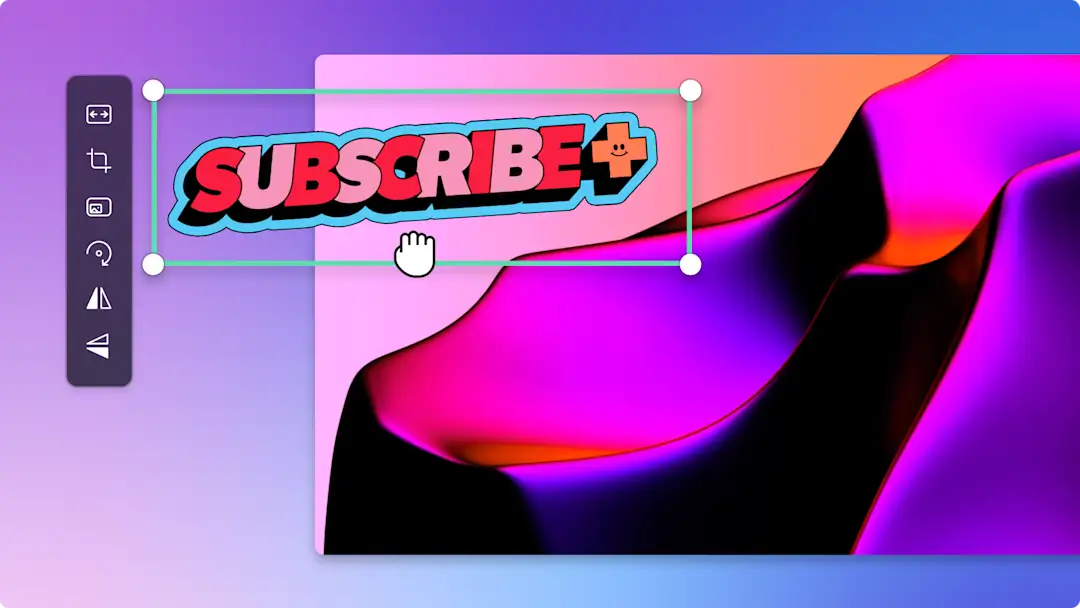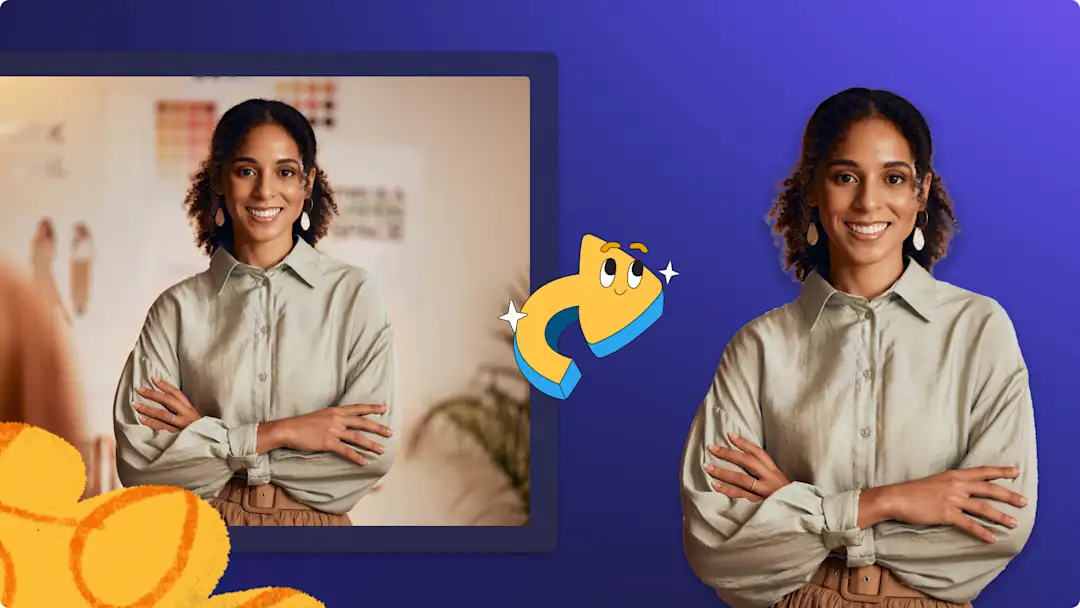알려드립니다! 이 기사에 있는 스크린샷은 개인 계정용 Clipchamp에서 가져온 것입니다. 같은 원칙이 업무 및 학교 계정용 Clipchamp에도 적용됩니다.
무료로 제공되는 아름다운 스톡 비디오와 이미지 자산으로 몇 초 만에 비디오에 생기를 불어넣어 보세요. YouTube 인트로, 슬라이드 쇼 프레젠테이션, 소셜 미디어 광고 등 어떤 곳에 사용하든, 스톡 미디어는 평범한 비디오를 특별한 것으로 탈바꿈할 수 있습니다. 스톡 비디오, 이미지, 그래픽을 사용하면 시청자 참여를 증진하고, 콘텐츠의 빈틈을 메우고, 동영상이 더 전문적으로 보이게 할 수 있습니다.
풍경, 기술 및 AI 등 다양한 비디오와 이미지 카테고리에 걸쳐 광범위하게 준비된 저작권료 없는 스톡 자산을 살펴보세요. 분위기와 장르 키워드를 사용하여 콘텐츠 라이브러리를 검색하거나 현재 소셜 미디어 트렌드에서 인기 스톡 비디오를 찾아볼 수 있습니다.
계속해서 이 문서에서 Clipchamp를 사용하여 저작권료 없는 스톡 비디오와 이미지를 활용해 동영상을 만드는 방법을 알아보세요.
스톡 이미지와 비디오로 동영상을 만드는 방법
Clipchamp 비디오 편집기에는 누구든지 사용할 수 있는 다양한 장르의 무료 스톡 비디오와 이미지가 포함되어 있습니다. Clipchamp 프리미엄 구독자는 콘텐츠 라이브러리에서 더 다양한 프리미엄 스톡 비디오와 이미지에 액세스할 수 있습니다.
1단계. 스톡 비디오 선택하기
도구 모음에서 콘텐츠 라이브러리 탭을 클릭한 다음 시각적 개체 드롭다운 화살표에서 비디오를 선택합니다. 주제별 컬렉션을 찾아보거나 키워드 검색 창에서 장르, 미학 또는 업계를 검색합니다.
적합한 스톡 비디오 영상을 찾았다면 + 버튼을 클릭하거나 끌어서 놓아 타임라인에 추가합니다.
2단계. 스톡 이미지 선택하기
스톡 비디오 위에 이미지를 오버레이하려면 콘텐츠 라이브러리 탭을 클릭하고 시각적 개체 드롭다운 화살표에서 이미지를 선택합니다. 이미지 카테고리별로 탐색하거나 검색 창에 키워드를 입력하여 동영상 주제에 알맞은 이미지를 찾을 수 있습니다.
동영상에 적합한 스톡 이미지를 찾았다면 + 버튼을 클릭하거나 끌어서 놓아 비디오 자산 위의 타임라인에 추가합니다.
이미지와 비디오 오버레이를 여러 개 추가하려면 이 단계를 반복합니다. 모든 오버레이 자산을 기본 스톡 비디오 영상 위로 끌어와야 합니다.
3단계. 효과와 필터를 사용해 스톡 비디오 사용자 지정하기
다른 색조나 미적 감각을 구현하기 위해 필터를 추가하려면 타임라인에서 자산을 클릭한 다음 속성 패널에서 필터 탭을 클릭합니다. 필터 컬렉션을 스크롤하거나 검색 창에 키워드를 입력하여 동영상의 분위기나 장르에 가장 알맞은 비디오를 찾습니다. 미리 보려면 비디오 필터 위에 커서를 올린 다음, 자산에 적용할 필터를 클릭합니다. 강도 슬라이더를 왼쪽이나 오른쪽으로 끌어 필터의 강도를 조절할 수 있습니다.
거친 VHS, 회전, 글리치 등의 효과를 추가하려면 타임라인에서 자산을 클릭한 다음 속성 패널에서 효과 탭을 클릭합니다. 효과를 스크롤하거나 검색 창에 키워드를 입력하여 장르나 분위기에 알맞은 이미지를 찾습니다. 효과 위에 커서를 올려 미리 본 다음, 선택한 자산에 적용할 효과를 클릭합니다. 강도 슬라이더와 속도 슬라이더를 왼쪽이나 오른쪽으로 끌어 효과의 강도와 속도를 조절합니다.
4단계. 자산의 속도와 길이 조절하기
스톡 비디오 영상의 속도를 빠르게 또는 느리게하려면 타임라인에서 자산을 클릭한 다음 속성 패널에서 속도 탭을 클릭합니다. 원하는 속도를 텍스트 필드에 입력하거나, 속도 슬라이더를 왼쪽 또는 오른쪽으로 끌어 속도를 늦추거나 올립니다. 속도를 늦추면 동영상 길이가 더 길어지고, 속도를 올리면 더 짧아진다는 점에 유념합니다. 이는 타임라인의 자산 길이에 반영됩니다.
오버레이된 이미지의 지속 시간을 변경하려면 Command(MacBook) 또는 Control(PC)을 누른 채 타임라인에서 각 자산을 클릭하여 타임라인 자산을 여러 개 선택합니다. 그런 다음 핸들을 왼쪽이나 오른쪽으로 끌어 자산의 지속 시간을 변경합니다.
비디오 자산의 경우 지속 시간을 변경하면 자산이 짧아지거나 길어지면서 타임라인에서의 위치가 바뀔 수 있습니다. 계속하기 전에 모든 비디오 자산이 올바른 타임라인 위치에 있는지 확인합니다.
5단계: 동영상 미리 보기 및 저장하기
모든 편집을 마쳤다면 내보내기 전에 동영상을 미리 보고 완벽하게 재생되는지 확인합니다. 재생 버튼을 클릭하여 동영상을 다시 보고, 저장할 준비가 되면 내보내기 버튼을 클릭하고 비디오 해상도를 선택합니다.
AI 기반 비디오 편집 도구로 비디오 향상
아래에 소개하는 빠르고 사용하기 쉬운 AI 비디오 편집 도구를 사용하여 몇 번의 마우스 클릭으로 비디오를 개선하세요.
AI 보이스오버로 내레이션 추가: 간편한 텍스트 음성 변환 생성기를 사용하여 실제 같은 보이스오버를 만들어 스톡 자산으로 만든 비디오를 한층 더 매력적으로 바꿔보세요. 자연스러운 음성을 다양한 언어로 선택하여 전 세계에서 공유할 수 있는 콘텐츠를 만들어 보세요.
자동 자막을 사용하여 접근성 개선: 동영상에 자동 자막을 사용하여 접근성과 포용성을 높이세요. 자막 생성기는 빠르고 편집 가능한 자막을 생성하여 청각 장애가 있는 사람이나 음소거로 시청하는 사람도 어려움 없이 동영상을 감상할 수 있게 도와줍니다.
이미지 배경 제거: 콘텐츠 라이브러리의 정지 이미지에 원치 않는 배경이 있는 경우 AI 배경 제거기를 사용하여 제거하세요. 초점 영역을 분리하고 불필요한 주변 영역을 제거하여 모든 사진을 전문가 수준의 이미지로 사용자 지정하세요.
음성 녹음에서 침묵 부분 편집: 음성 녹음에서 의도치 않은 멈춤과 어색한 침묵 부분은 AI 무음 제거 도구를 사용하여 제거하세요. 오디오의 공백을 자동으로 감지하고 삭제하여 자연스럽고 매력적인 음성을 녹음할 수 있습니다.
Clipchamp의 인기 스톡 비디오와 이미지 탐색
다음은 Clipchamp 비디오 편집기 내 콘텐츠 라이브러리에 있는 저작권료 없는 무료 스톡 비디오와 이미지의 일부를 미리 보여줍니다. 아래의 예시는 영감을 얻는 데 더 도움이 되도록 주제에 알맞은 배경 음악과 함께 제공됩니다.
인트로와 아웃트로
YouTube 채널에서 동영상의 시작과 끝부분에 시선을 끌 수 있고, 또한 일관된 브랜딩을 구축할 수 있는 시각적 요소를 더해 보세요. 인트로 및 아웃트로 컬렉션에는 다양한 미학과 장르에 걸쳐 눈길을 끄는 애니메이션 제목 카드가 있습니다.
회사와 비즈니스
다음에 LinkedIn 비디오에 사용할 회사용 이미지를 찾고 있나요? 광범위한 스톡 영상과 이미지를 탐색하여 사고 리더십이나 제품 데모를 고급스러운 마무리로 완성하세요.
추상 패턴
많은 정보가 담긴 회사 동영상을 만들려고 하지만, 흥미로운 시각적 요소도 원한다면 추상적인 패턴을 배경으로 추가해 보세요. 2D와 3D 애니메이션 도형과 형태로 구성된 이 컬렉션은 시청자의 주의를 흩트리지 않고 내용에 집중하게 해주는 훌륭한 비디오 배경을 만들어냅니다.
축하
동영상 휴가 초대장을 화사하게 꾸며보세요! 불꽃놀이나 파티와 같은 이미지와 생기 넘치는 저작권료 무료 음악을 결합하여 특별한 이벤트에 대한 기대감을 높여 보세요. 혼합 모드를 사용해 이미지를 오버레이하여 매혹적인 PIP(화면 속 화면)을 만드세요.
교육
온라인 학습 영상에 스톡 교실 이미지를 추가하여 학생들의 참여도를 높이세요. 다양한 과목에 걸쳐 모든 학년의 학급에 알맞은 교육용 이미지를 찾을 수 있습니다. 초등학교 교과서부터 논문 수준의 응용 수학에 이르는 넓은 범위에서 선택해 보세요.
질문과 대답
Clipchamp에서 스톡 동영상은 무료로 제공되나요?
예. 스톡 동영상, 이미지 및 오디오는 Clipchamp에서 무료로 사용할 수 있습니다. 그러나 유료 사용자는 보다 많은 스톡 자산에 액세스할 수 있습니다. 프리미엄 계정이 없는 경우 프리미엄 스톡 에셋을 무료 에셋으로 교체하거나 계정을 업그레이드하여 이용하세요.
얼마나 많은 스톡 동영상을 동영상에 추가할 수 있나요?
동영상에 추가할 수 있는 스톡 동영상의 수에는 제한이 없습니다. 두 개 이상의 동영상을 추가하려면 각 미디어 파일 사이에 전환 효과를 추가해 원활하게 혼합하는 것을 권장해 드립니다.
스톡 동영상에 워터마크가 있나요?
아니요. 무료 스톡 동영상에는 워터마크가 없습니다. 프리미엄 스톡 동영상에는 무료 Clipchamp 사용자를 위한 워터마크가 포함될 수 있습니다. 워터마크를 제거하려면 프리미엄 스톡을 교체하거나 계정을 업그레이드하여 이용하세요.
비디오 프레임과 테두리를 추가하는 방법을 익혀 비디오 편집 기술을 계속해서 완벽하게 다듬은 다음, 손쉬운 오디오 편집 꿀팁으로 음성 녹음과 음악을 변경해 보세요.
지금 무료 Clipchamp 비디오 편집기에서 스톡 미디어를 사용하여 매력적인 비디오를 만들어 보거나 Clipchamp Microsoft Windows 앱을 다운로드하세요.